-
大师调解 win7系统笔记本专用硬盘图标出现异常的技巧介绍
- 发布日期:2021-04-14 03:47:05 作者:bag198技术 来 源:http://www.bag198.com
win7系统笔记本专用硬盘图标出现异常的问题司空见惯;不少人觉得win7系统笔记本专用硬盘图标出现异常其实并不严重,但是如何解决win7系统笔记本专用硬盘图标出现异常的问题,知道的人却不多;小编简单说两步,你就明白了;1、鼠标点击打开win7系统电脑桌面上的“计算机”图标; 2、在打开的计算机界面左侧菜单栏中依次选择“组织”、“文件夹和搜索选项”;就可以了。如果没太懂,请看下面win7系统笔记本专用硬盘图标出现异常的解决方法的更多介绍。
方法如下:
1、鼠标点击打开win7系统电脑桌面上的“计算机”图标;
2、在打开的计算机界面左侧菜单栏中依次选择“组织”、“文件夹和搜索选项”;
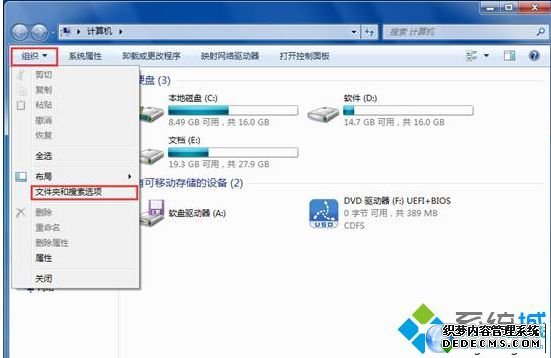
3、在弹出的文件夹选项界面中,点击“查看”标签;
4、找到并勾选“显示隐藏的文件、文件夹和驱动器”选项,按确定键;
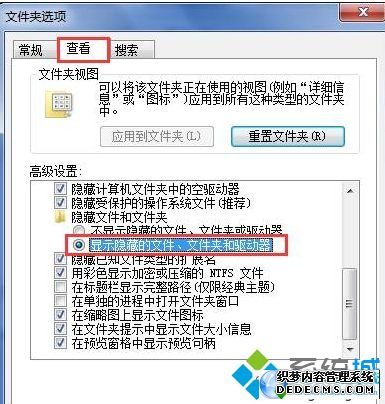
5、完成后打开出现显示异常的硬盘,在该盘中找到autorun.inf文件并删除该文件;

6、对电脑进行重新启动即可!
笔记本专用win7系统硬盘图标出现异常怎么办的方法就跟大家介绍到这边了,如果你的电脑硬盘也出现了类似的情况,不妨按照上面的方法进行操作吧,应该能够帮助到大家!
上面给大家介绍的就是关于win7系统笔记本专用硬盘图标出现异常的解决方法,有遇到这样情况的用户们可以采取上面的方法步骤来解决,小编就讲解到这里了,我们下期再会!
 番茄花园 Ghost Win7 64位纯净版下载 v2019.08
番茄花园 Ghost Win7 64位纯净版下载 v2019.08 萝卜家园 Ghost Win7 64位纯净版 v2019.01
萝卜家园 Ghost Win7 64位纯净版 v2019.01